Ein Leitfaden für Anfänger zu Ninja-Tischen
Veröffentlicht: 2021-09-11Eine Tabelle auf Ihrer WordPress-Website ist ein großartiges Werkzeug, um Informationen auf optisch ansprechende und logische Weise für Ihr Publikum zu präsentieren. Leser haben einfachen Zugriff auf die benötigten Daten, da Tabellen die relevanten Informationen hervorheben.
Aber wenn es darum geht, Datentabellen in WordPress zu präsentieren, müssen Sie wahrscheinlich alles manuell erstellen – mit rohem HTML und CSS, damit alles gut aussieht.
Sie können den Blockeditor von Gutenberg verwenden, aber er ist nicht der bequemste.
Die Leute wollen einfache Lösungen zum Erstellen von Tabellen in ihren WordPress-Blogs. Und WordPress-Plugins zum Erstellen von Tabellen verfügen über die erforderlichen Funktionen.
Warum Sie Tabellen-Plugins verwenden sollten
Mit Tabellen-Plugins können Sie Tabellen im Excel-Stil auf Ihrer Website erstellen. Sie können eine Tabelle erstellen, in der Sie Produkte vergleichen, verschiedene Informationen präsentieren und eine riesige Datenlast auf organisierte Weise verwalten können.
Diese Plugins verfügen über Funktionen wie Drag & Drop, Filter, Sortierung, Paginierung, responsives Design, Styling-Optionen, Medienunterstützung und Import-/Exportfunktionen.
Sie können die Benutzererfahrung verbessern, indem Sie mit einem Tabellenerstellungs-Plugin eine Vielzahl von Daten schneller und effizienter anzeigen.
Die meisten verfügbaren Tabellen-Plugins sind mobilfreundlich und bieten ein ansprechendes Design, ein dringend benötigter Aspekt für eine schnelle Website. Sie können Tische ganz einfach mit einem Shortcode hinzufügen! In WordPress-Tabellen-Plugins ist oft eine Vorschau-Schaltfläche enthalten, mit der Sie sehen können, wie die Tabelle auf Ihrer Website aussehen wird, bevor sie live ist.
Sie sollten bei der Auswahl eines Tabellen-Plugins immer Ihre Bedürfnisse vergleichen und berücksichtigen.
Wenn Sie eine Preistabelle benötigen, wählen Sie eine aus, mit der Sie Tabellen mit CTA-Schaltflächen erstellen und Medien darin präsentieren können. Wenn Sie grundlegende Informationen aus einer Tabelle sammeln müssen, wählen Sie eine aus, die ein nützliches Layout bietet.
Und wenn Sie einen einfachen, aber effizienten WordPress-Tabellenersteller mit allen Funktionen suchen, die Sie benötigen, entscheiden Sie sich für „Ninja Tables“! Es ist eines der benutzerfreundlichsten Tabellen-Plugins mit mehreren Integrationen.
Eine Checkliste unserer Themen-
- Einführung in Ninja-Tabellen
- Kostenlose Funktionen
- Wie installiert man
- Plugin-Schnittstelle
- So erstellen Sie Tabellen
- PRO Funktionen
- Demo für Anfänger
Einführung in Ninja Tables - Bestes WordPress Table Builder Plugin
Das Ninja Tables-Plug-in ist ein auf Mobilgeräte reagierendes Tabellen-Plug-in, das eine Vielzahl von Funktionen enthält. Mit Ninja Tables finden Sie die Lösungen für alle Probleme, mit denen Sie beim Erstellen von Tabellen für Ihre WordPress-Website konfrontiert sind.
Hier ist ein kurzes Video über Ninja Tables .
Dieses Plugin für dynamische Tabellen bietet Ihnen eine Vielzahl von Optionen zum Erstellen von WordPress-Tabellen, sodass Sie sie nach Belieben verwenden können. Es kommt mit den fortschrittlichsten Frontend-Tabellenstilen und Anpassungsoptionen.
Ihre WordPress-Tabelle kann ohne eine einzige Codezeile beliebig gestaltet werden!
Selbst wenn Ihre Online-Tabelle Tausende von Datenzeilen enthält, hat dies keinen Einfluss auf die Leistung Ihrer Website. Sie können Tabellen schnell und einfach über das Admin-Panel erstellen und verwalten.
Das Beste an Ninja Tables? Es bietet eine kostenlose Version. Sie können es selbst verwenden und testen. Diese Version bietet mehr als nur die Grundfunktionen, während die Pro-Version Ihnen definitiv den Zugriff auf erweiterte Optionen ermöglicht.
Hauptmerkmale der kostenlosen Version von Ninja Tables
Die kostenlose Version von Ninja Tables bietet grundlegende Funktionen zum Erstellen von Tabellen direkt von Ihrem Dashboard aus. Hier sind die wichtigsten Funktionen der kostenlosen Version:
- Responsive Breakpoints-Tabelle für jedes Gerät
- Einfache Export-Import-Option
- Bearbeiten grundlegender Spalteneinstellungen
- Fluent Forms- und Ninja Charts-Integrationen
- Mehrere Datentypen für Spalten
- Die Anzahl der Spalten/Zeilen und die Menge der Dateneingabe sind unbegrenzt
- Festes Layout, schwebende Zeilen und einzeilige Zelle
- Die Tabelle und die Zeilen sind umrandet und gestreift
- Kompakte Tabellen erstellen
- Umschaltposition und zusätzliche CSS-Klasse
- Ajax-Tabellen-Rendering-Einstellung
- Stiloptionen für Bibliotheken (Semantic UI, Bootstrap 3 oder 4)
Die kostenlose Version von Ninja Tables bietet mehrere Vorteile. Vor allem, wenn Sie gerade erst mit WordPress-Anpassungen beginnen, sind die Ninja Tables kostenlose Version ist ideal für Anfänger.
Wenn Sie einen vollständigen Vergleich zwischen kostenloser und kostenpflichtiger Version wünschen, tauchen Sie in Ninja Tables Free vs Pro ein.
So installieren Sie Ninja-Tabellen
Die kostenlose Version von Ninja Tables ist im WordPress-Verzeichnis verfügbar.
Sie können es auch von Ihrem WordPress-Site-Dashboard aus installieren.
- Gehen Sie zum Abschnitt „ Plugins “.
- Klicken Sie auf „Neu hinzufügen“
- Finden Sie Ninja Tables im Suchfeld.
- Klicken Sie auf die Schaltfläche „Jetzt installieren“ .
- Klicken Sie nach der Installation auf „Jetzt aktivieren“ . Ninja Tables werden automatisch aktiviert in Ihrem Plugin-Dashboard.
Ninja Tables Plugin-Schnittstelle
Nachdem Sie Ninja Tables zum ersten Mal installiert haben, erfahren Sie hier, wie Sie in einer Minute eine Tabelle erstellen können!
Finden Sie Ihre neu installierten Ninja Tables auf der linken Seite in Ihrem WordPress-Dashboard.
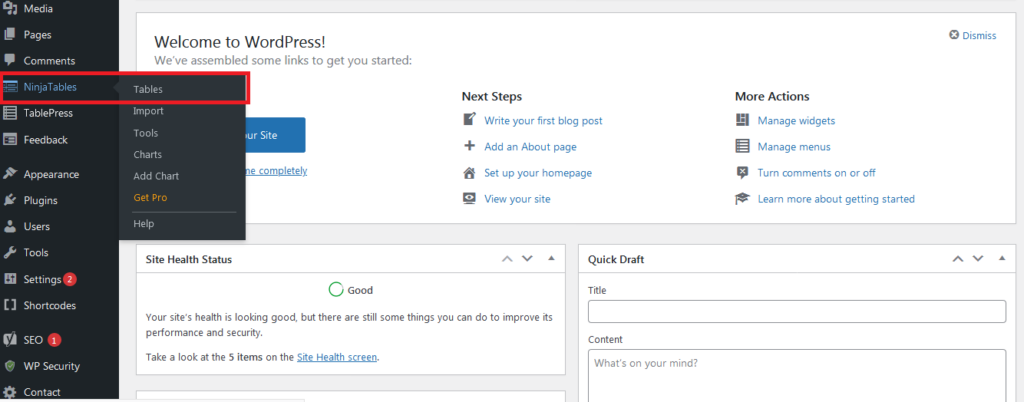
Klicken Sie auf den Namen des Plugins, um den Bereich „Alle Tabellen“ zu erhalten.
Der Bereich „Alle Tische“ oben zeigt Ihre Tische nach der Erstellung. Sie sehen die folgenden Abschnitte:
- Alle Tabellen
- Werkzeuge und Einstellungen
- Hilfe & Dokumentation
Plus die blauen Schaltflächen „Tabelle hinzufügen “ und grüne „ Tabelle importieren “. Zu denen kommen wir später.
Die hervorgehobene Menüleiste an der Seite zeigt:
- Tabellen: Es ist dasselbe wie „Alle Tabellen“, wo sich alle Ihre vorgefertigten Tabellen befinden.
- Import: Import von CSV/JSON-Dateien aus Ninja Tables oder anderen Tabellen-Plugins.
- Tools: Diese Registerkarte hat ähnliche Optionen wie „Tools und Einstellungen“ –
- Diagramme: Alle vorgefertigten Diagramme von Ninja Charts.
- Diagramm hinzufügen: Zum manuellen Erstellen von Diagrammen oder mithilfe von Daten aus Ninja Tables und Fluent Forms.
- Hilfe: Die Benutzerhandbücher und Dokumentationen.
So erstellen Sie Tabellen mit Ninja-Tabellen
Jetzt ist es an der Zeit, eine Tabelle zu erstellen. In Ihrem Ninja Tables-Dashboard sehen Sie eine blaue Schaltfläche „Tabelle hinzufügen“ . Dies ist die Schaltfläche, die Sie verwenden werden, um neue Tabellen zu erstellen. Klicken Sie nun auf die Schaltfläche. Es öffnet sich ein neues Fenster, das eine Option mit „Tabelle manuell erstellen“ anzeigt . Dies ist die Standardoption von Ninja Tables. Wir werden diese Option später in diesem Handbuch ausführlich behandeln.
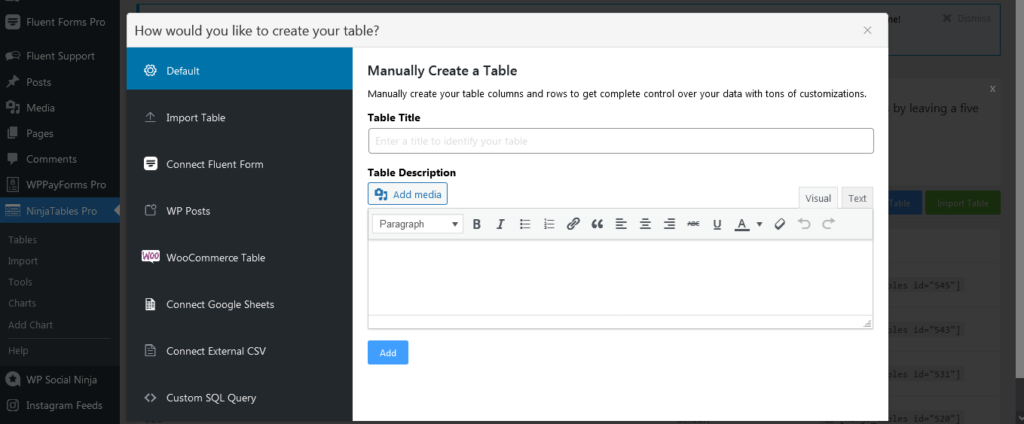
Sie sehen die anderen sieben Optionen. Diese sind-
- Tabelle importieren – Wenn Sie Ihre Tabelle in einer vorhandenen CSV- oder JSON-Datei archiviert haben, können Sie diese Option verwenden, um die Datei in Ihr Ninja Tables-Dashboard hochzuladen.
- Connect Fluent Forms – Sie können Formulareinträge aus dem Fluent Forms -Plugin verwenden und sie in zugängliche Datentabellen umwandeln. Sie müssen Fluent Forms und Ninja Tables auf derselben Website installiert haben, damit dies funktioniert.
- WP Posts – Haben Sie eine große Website mit vielen Posts oder Seiten? Mit der WP-Post-Option können Sie Website-Inhalte mit einer durchsuchbaren, sortierbaren Ansicht bereitstellen.
- WooCommerce-Tabelle – Wenn Sie das „WooCommerce“ -Plugin installiert haben, wird diese Option namens „WooCommerce-Integration“ angezeigt . Mit dieser Option können Sie Ihre Produkte aus Ihrem WooCommerce-Shop in tabellarischer Form anzeigen. Sie können auch Bilder, Links und CTA-Buttons hinzufügen!
- Verbinden Sie Google Sheets – Haben Sie riesige Datenmengen in Ihrem Google Sheet, konnten aber keine Lösung finden, um sie für Website-Besucher zugänglich zu machen? Mit dieser Option können Sie Ihre Google Sheets mit Ihren WordPress-Tabellen verbinden. Wann immer Sie Ihr Google-Blatt bearbeiten, wird es automatisch hier widergespiegelt. Sie müssen keinen Finger rühren, nachdem Sie die Tabelle auf Ihrer Website veröffentlicht haben. Sie müssen nur die veröffentlichbare öffentliche URL Ihres Google-Blatts angeben. Das ist es!
- Externe CSV-Datei verbinden – Wie bei der vorherigen Option können Sie eine Verbindung zu einer entfernten CSV-Datei herstellen. Ihre Remote-CSV-Daten werden hier automatisch synchronisiert, wenn sie sich ändern.
- Benutzerdefinierte SQL-Abfrage – Mit dieser Option können Sie Online-Tabellen aus einer vorhandenen SQL-Datenbanktabelle auf Ihrer Website erstellen. Durch die Verwendung von Ninja Tables benutzerdefiniertem SQL werden alle Änderungen an der Datenbank oder dem Plugin in der Frontend-Tabelle widergespiegelt.
Wenn Sie tief in jede Option eintauchen möchten, sehen Sie sich unseren Blog an – 8 produktive Möglichkeiten, Online-Datentabellen zu erstellen.

Da dies ein Leitfaden für Anfänger ist, verwenden wir die Standardoption, um „So erstellen Sie eine Tabelle manuell“ zu demonstrieren .
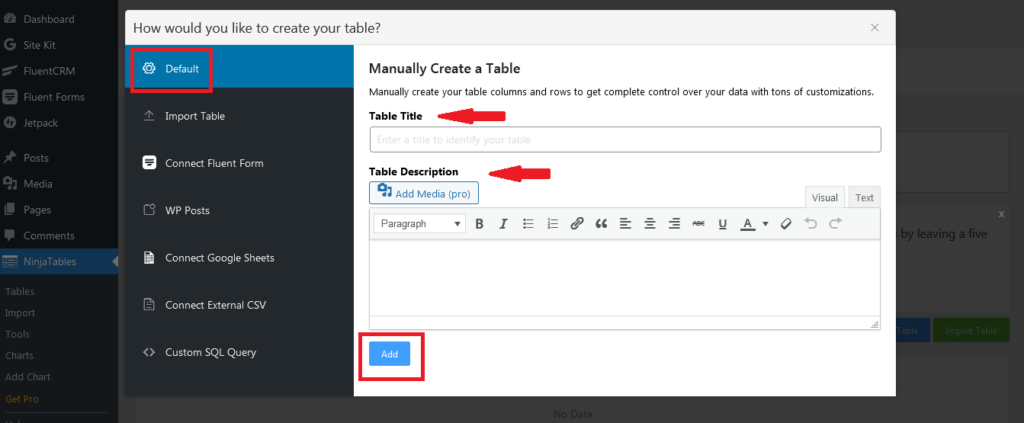
Benennen Sie zuerst Ihre Tabelle. Sie können eine Tabellenbeschreibung hinzufügen, wenn Sie möchten. Es gibt auch eine Option zum „Hinzufügen von Medien“ in die Tabellenbeschreibung. Klicken Sie auf Hinzufügen, Sie gelangen in ein neues Fenster mit allen Optionen der neu erstellten Tabelle.
Sie werden sehen, dass sich in der Mitte eine blaue Schaltfläche „Spalte hinzufügen“ befindet. Ihre neu erstellte Tabelle ist noch leer. Sie müssen Daten hinzufügen, Zeilen und Spalten hinzufügen. Wenn Sie auf „Spalte hinzufügen“ klicken, öffnet sich ein neues Fenster mit den „Grundeinstellungen“ für Spaltenoptionen.
Spalten hinzufügen
Wenn Sie auf die Schaltfläche „Spalte hinzufügen“ klicken, erscheint Folgendes.
Grundeinstellungen
- Spaltenname
- Spaltenschlüssel (automatisch erstellt)
- Datentyp – Acht dynamische Datentypen zum Hinzufügen beliebiger Daten in Tabellen! Ausführliche Informationen zu den Datentypen von Ninja Tables finden Sie in unserer Datentypdokumentation.
- Responsive Breakpoint – Mit dieser Funktion können Sie entscheiden, ob Sie eine bestimmte Spalte in einem bestimmten Gerät anzeigen möchten oder nicht. Folgen Sie der „Responsive Breakpoint“-Dokumentation für ein detailliertes Verständnis.
Daten zu Spalten hinzufügen
Klicken Sie nun nach den Grundeinstellungen auf „Spalte hinzufügen“ , um eine neue Spalte zu erstellen.
Fügen Sie so viele Daten hinzu, wie Sie benötigen, indem Sie auf die neu erschienene blaue Schaltfläche „ Daten hinzufügen“ klicken.
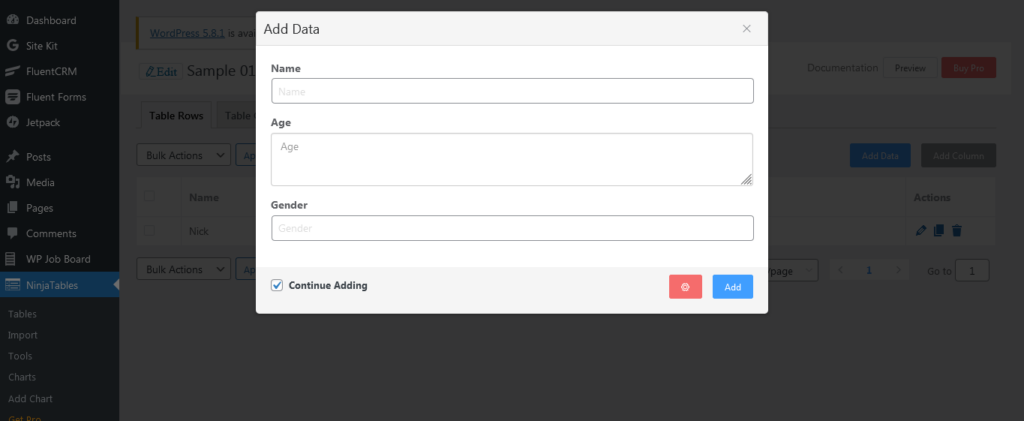
Wiederholen Sie den Vorgang, wenn Sie weitere Spalten und Daten wünschen.
Spalten bearbeiten
Mit diesen Schaltflächen in Ihren Zeilen können Sie Daten in Ihren Spalten bearbeiten, duplizieren und eine ganze Zeile löschen.
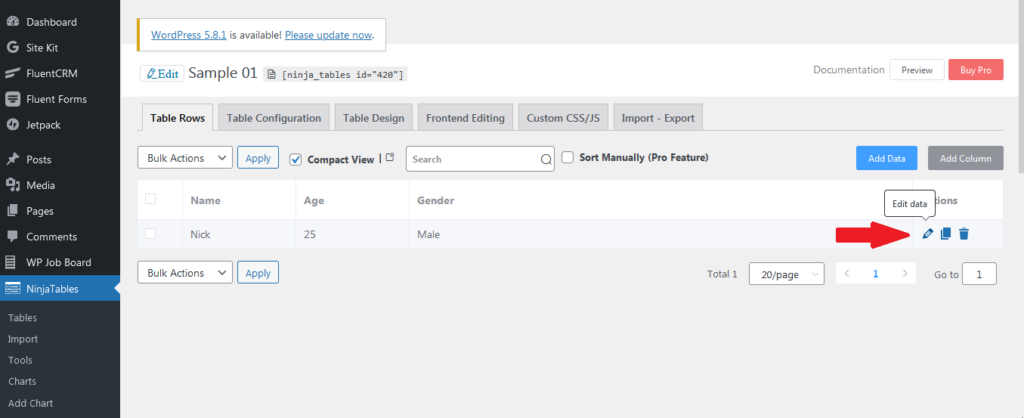
Aufgrund der Excel-ähnlichen Oberfläche können Benutzer eine Zelle einfach bearbeiten, indem sie darauf klicken.
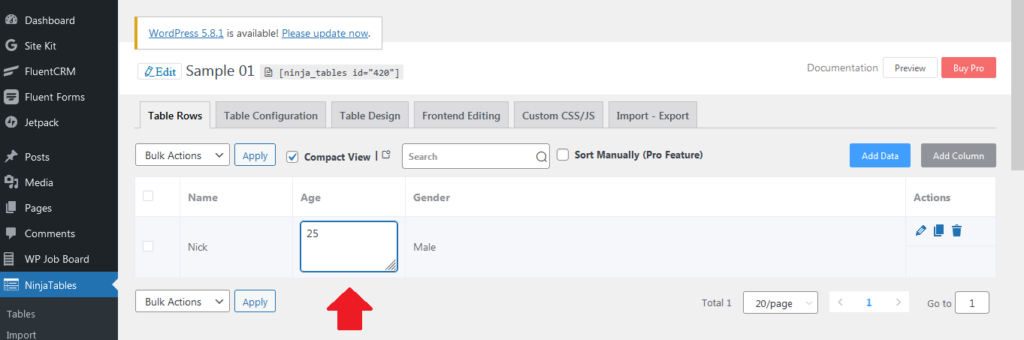
Grundlegendes Tischmenü
Jeder Tisch hat ein Standardmenü, um die Tische zu konfigurieren, außerdem hat Ninja Tables sechs:
- Tabellenzeilen – Zeigt alle Ihre Daten mit Spalten und Zeilen an.
- Tabellenkonfiguration – Hier können Sie Ihre verfügbaren Spalten verwalten. Ziehen und ablegen, um die Spalten von hier aus neu anzuordnen.
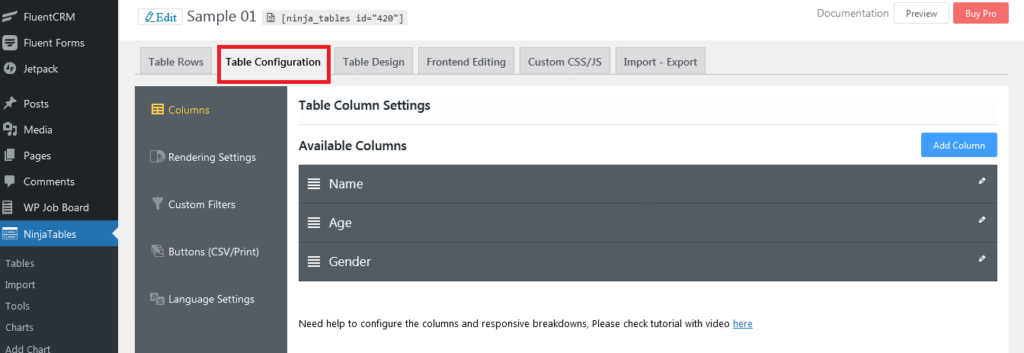
- Tischdesign – Sie können Ihren Tisch mit den drei Optionen „Stilbibliothek“, „Tischfarben“ und „Andere“ gestalten .
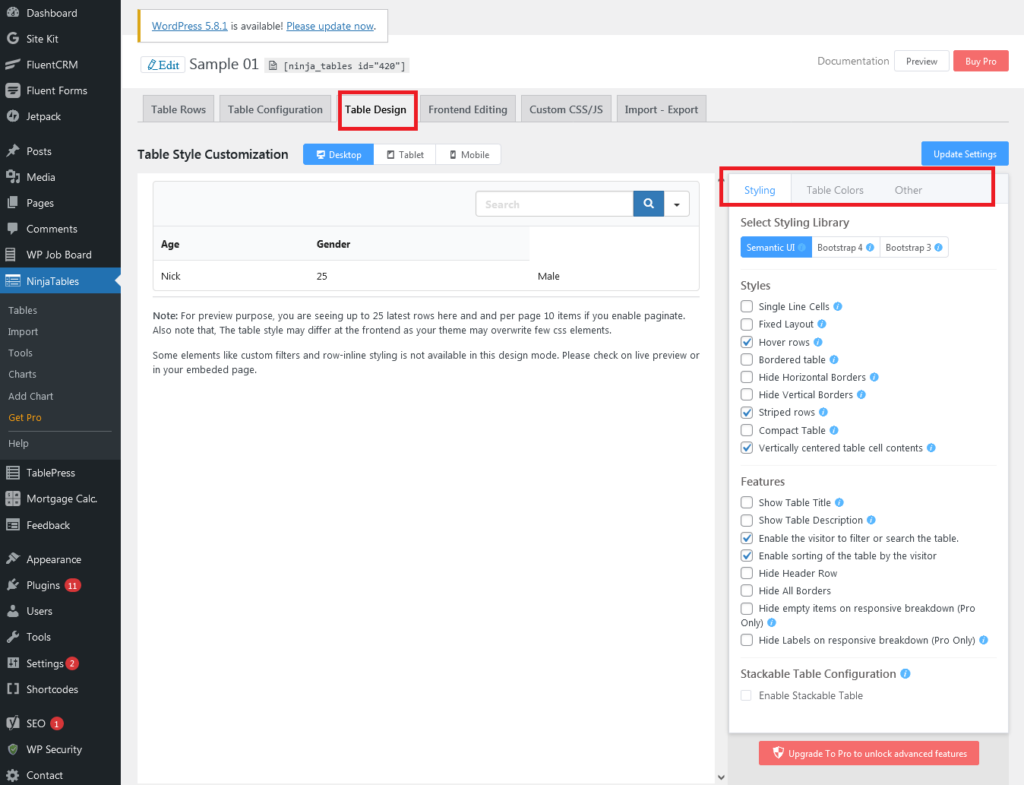
- Frontend-Bearbeitung – Wählen Sie Benutzerrollen aus, die Daten im Frontend bearbeiten/löschen können.
- Benutzerdefiniertes CSS/JS – Zeigen Sie hier Ihre Programmierkenntnisse und passen Sie die Tabellen nach Ihren Wünschen an.
- Import-Export – Eine einfache Möglichkeit, Ihre vorhandenen Tabellendaten zu importieren oder zu exportieren.
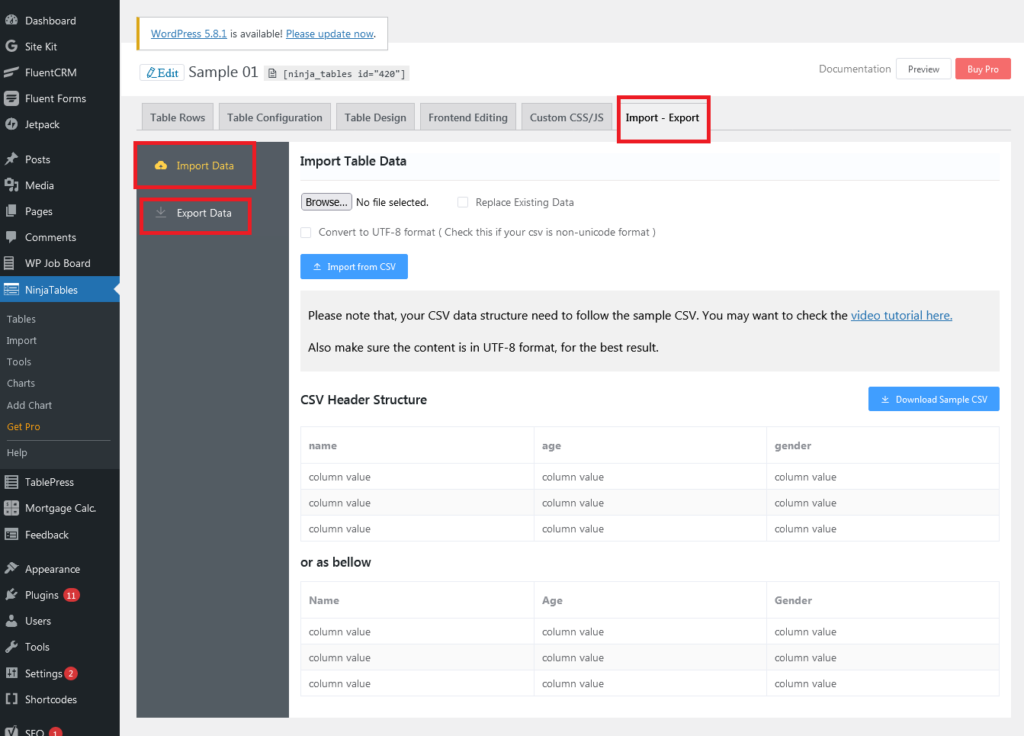
Hier ist ein Schritt-für-Schritt-Video-Tutorial, das Ihnen visuell zeigt, wie Sie eine Tabelle mit Ninja Tables erstellen.
Nachdem Sie Ihre Tabelle erstellt haben, können Sie sie in Echtzeit sehen, indem Sie auf die Schaltfläche „Vorschau“ klicken.
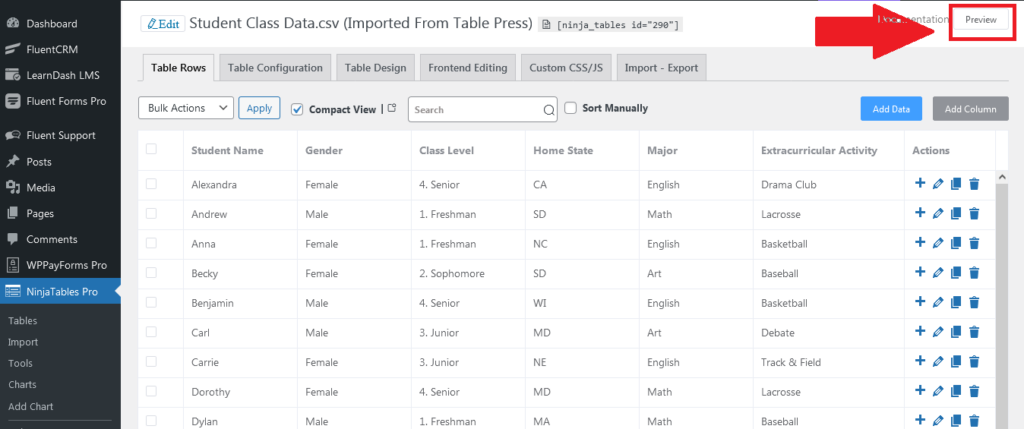
So sieht eine neu erstellte Tabelle im Vorschaumodus aus.
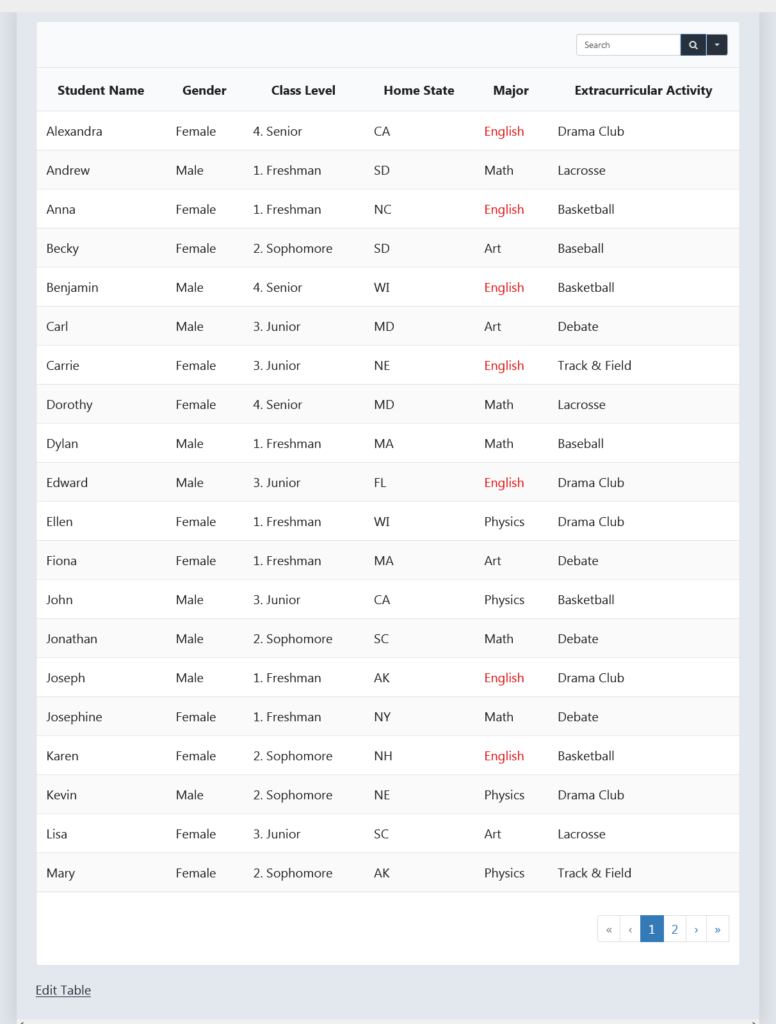
Schnappen Sie sich den Shortcode, wie er neben dem Tabellennamen angezeigt wird, und fügen Sie ihn in einen beliebigen Beitrag oder eine beliebige Seite auf Ihrer Website ein. Ihre neu erstellte Tabelle wird sofort live geschaltet.
Funktionen der Ninja Tables Pro-Version
Jetzt haben Sie einen guten Einblick in die Fähigkeiten von Ninja Tables , da wir Ihnen Schritt für Schritt gezeigt haben, wie Sie eine Tabelle erstellen können. Die Pro-Version kann viel mehr, einschließlich der kostenlosen Funktionen!
Hier sind die besten Pro-Features, die Ninja Tables zur Nummer eins in der Kategorie „WordPress Table Builder“ gemacht haben.
- Bedingte Formatierung
- Wertetransformation
- Unbegrenzte benutzerdefinierte Farbe
- Benutzerdefinierte CSS
- Google Sheets-Integration
- WooCommerce-Produkttabellen
- Shortcode in Zellen
- Colspan/Rowspan
- WP-Posts-Tabelle
- Frontend-Bearbeitung
- Numerische Datenberechnung
- Stapelbare Tischkonfiguration
- Benutzerdefinierte Filter
- Manuelle Sortierung
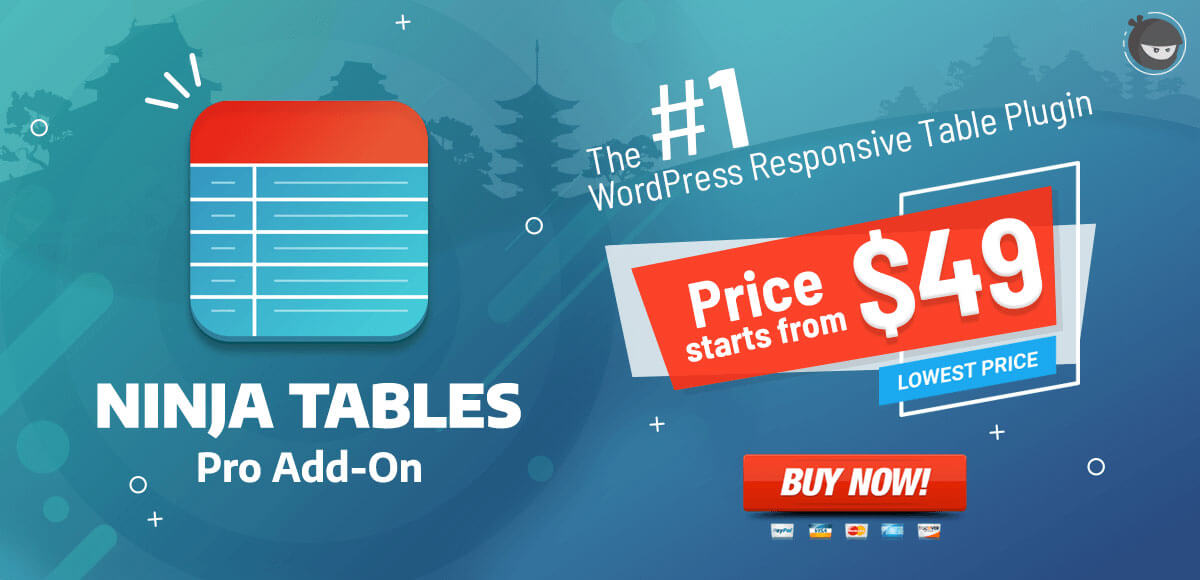
Ninja Tables Demo für Anfänger
Nur weil Ninja Tables ein Top-Tabellen-Plugin ist, heißt das nicht, dass ein Neuling es nicht verwenden kann. Es ist recht anfängerfreundlich und das Erstellen von Tabellen macht damit richtig Spaß!
Hier sind einige Demotische von Ninja Tables.
- Normaler Tisch mit Ninja-Tischen
- Amazon-Produktliste
- WooCommerce-Produkttabelle
- Produktspezifikationstabelle
- WP-Post
- Liga-Punktetabelle
- Kryptowährungstabelle
- Filmbewertungstabelle
Abhängig von den Anforderungen Ihrer Website können Sie jede gewünschte Datentabelle erstellen.
Fazit
WordPress-Tabellen-Plugins sparen die Zeit und Kopfschmerzen beim manuellen Erstellen von Tabellen. Diese Plugins sind für alle Arten von speziellen Anforderungen verfügbar, von der Anpassung über die Reaktionsfähigkeit bis hin zu großen Datenmengen.
Ninja Tables unterscheidet sich in Bezug auf Funktionen und Integration von anderen verfügbaren WordPress-Plugins. Sie können die kostenlose Version als Anfänger ausprobieren. Ebenso ist die Pro-Version trotz so vieler Funktionen einfach zu bedienen!
Probieren Sie Ninja Tables PRO aus und entdecken Sie unbegrenzte Möglichkeiten und kreative Möglichkeiten, Ihre Datentabellen anzupassen.
Hier sind einige Details zu Free vs. Pro. Hoffentlich können Sie nach dem Vergleich der kostenlosen und kostenpflichtigen Funktionen entscheiden, wann Sie mit Ninja Tables vom Anfänger zum Experten wechseln!
